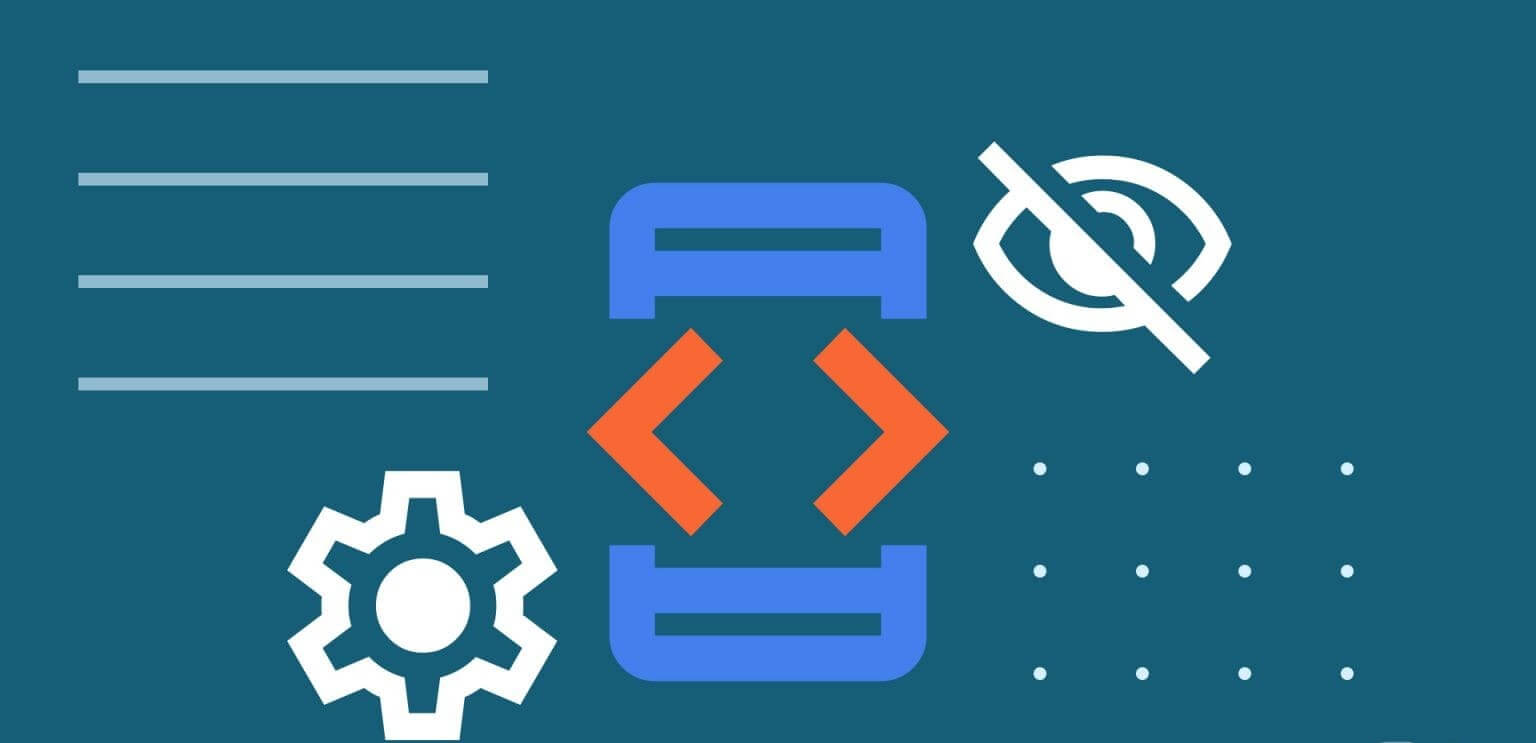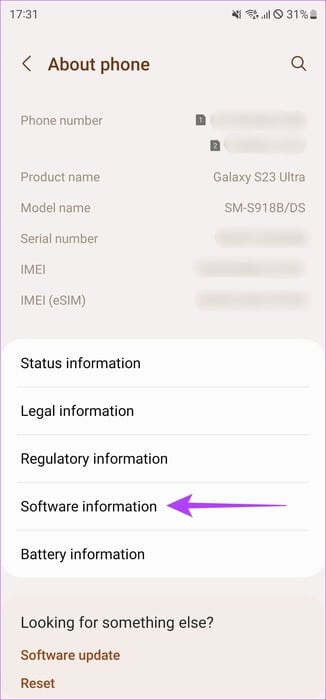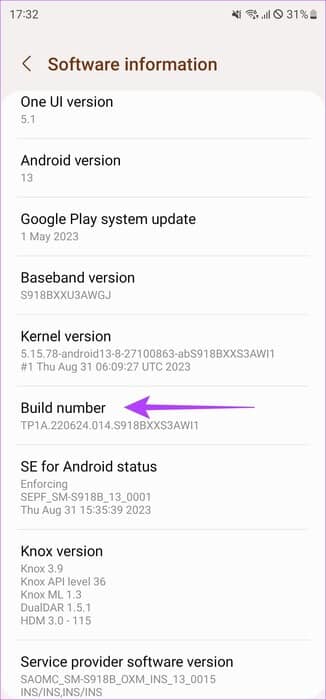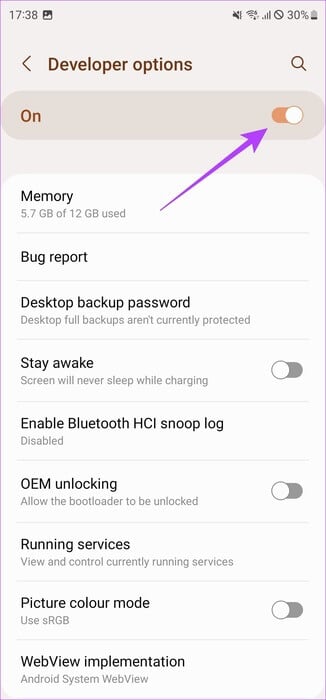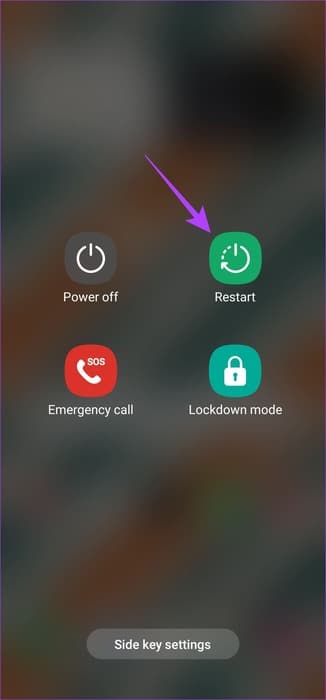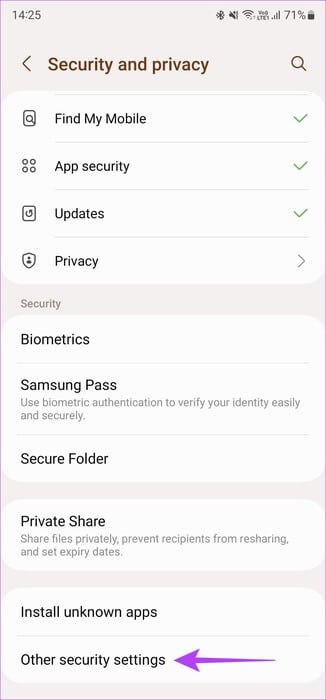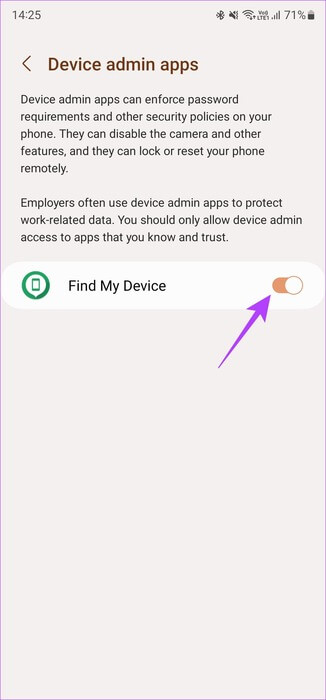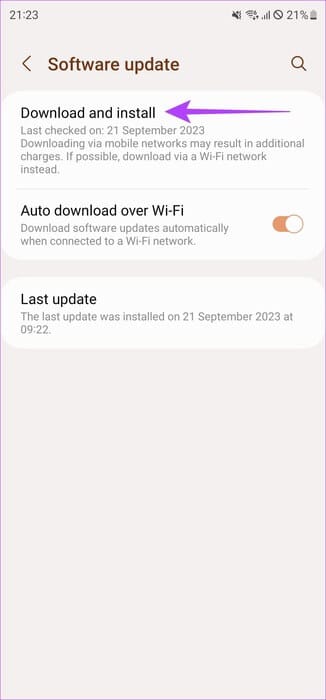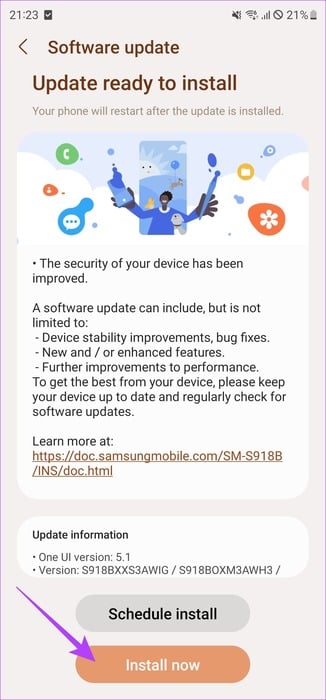Android에 개발자 옵션이 표시되지 않는 문제를 해결하는 5가지 방법
Android의 개발자 옵션을 사용하면 다른 방법으로는 제어할 수 없는 휴대폰의 다양한 측면을 제어할 수 있습니다. 예를 들어 애니메이션 속도를 변경하고, USB 디버깅을 전환하고, 휴대폰의 GPU가 그래픽을 렌더링하도록 강제할 수도 있습니다. 다만, Android 개발자 옵션 메뉴를 활성화했는데도 나타나지 않는 경우에는 해당 메뉴를 실행하지 못하는 경우가 있습니다. Android에 개발자 옵션이 표시되지 않는 문제를 해결하는 5가지 방법이 있습니다.
저처럼 애니메이션을 더 빠르게 만들고 싶거나 ADB를 통해 특정 설정을 조정하고 싶다면 개발자 옵션이 필수입니다. 옵션이 사라지는 것을 보는 것은 이상적이지 않습니다. 하지만 걱정하지 마십시오. 이 문서는 귀하가 이미 개발자인 경우에도 개발자 옵션 누락 문제를 해결하는 데 도움이 될 것입니다.
개발자 옵션의 용도는 무엇입니까
개발자 옵션은 모든 Android 기기에 숨겨진 메뉴입니다. 여기에는 일반 사용자에게는 적용되지 않을 수 있는 많은 설정이 포함되어 있지만 고급 사용자는 이러한 설정을 통해 이점을 얻을 수 있습니다. 애니메이션 속도를 향상하여 휴대폰을 더 빠르게 만들거나 ADB 디버깅을 사용하여 APK 파일을 다운로드할 수 있습니다. 새로 고침 빈도 표시 또는 오류 보고서 캡처 기능과 같은 일부 기능은 앱 개발자에게도 유용할 수 있습니다.
Android에 개발자 옵션이 표시되지 않는 문제를 해결하는 방법
다음은 Android 기기에 개발자 옵션을 다시 가져오는 데 도움이 될 수 있는 몇 가지 사항입니다. 기본적이고 가장 중요한 것부터 시작해 보겠습니다.
1. 개발자 옵션을 다시 활성화합니다.
기본적으로 모든 Android 기기에서는 개발자 옵션이 비활성화되어 있습니다. 수동으로 활성화해야 합니다. 이미 이 작업을 수행했지만 잠시 후에도 여전히 메뉴가 표시되지 않으면 다음을 시도해 보세요. 개발자 옵션 활성화 다시 한번.
단계1 : 앱 열기 설정 안드로이드 휴대폰에서. 아래로 스크롤하여 휴대전화 정보 섹션으로 이동한 다음 프로그램 정보.
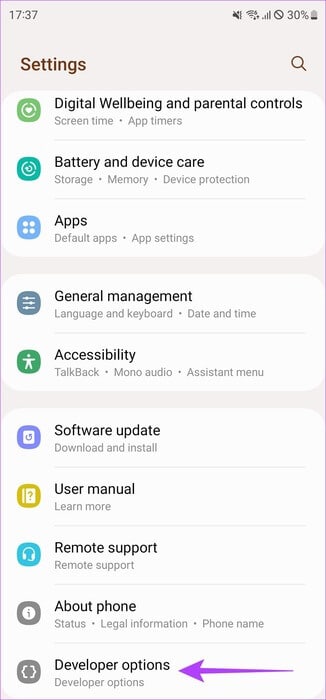
단계2 : 빌드번호를 찾아보세요. 메시지가 표시되기 전에 XNUMX번 길게 누르세요. "개발자 모드가 활성화되었습니다."
메시지가 나타나면 PIN을 입력하세요.
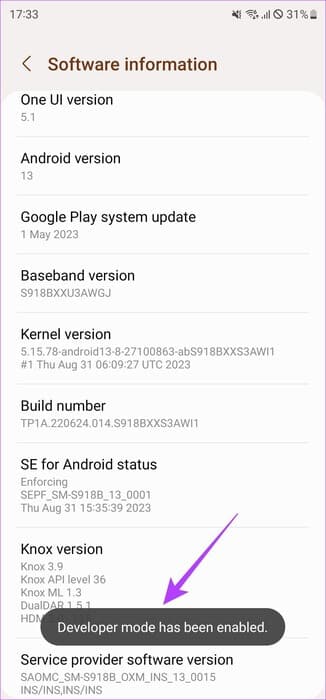
2. 개발자 설정 토글을 활성화합니다.
메시지가 보이면 "개발자 모드가 이미 활성화되어 있습니다" 위 단계를 수행한 후에는 설정 페이지의 토글이 꺼졌음을 의미할 수 있습니다. 개발자 옵션을 사용하려면 항상 활성화되어 있는지 확인하세요.
앱 열기 설정 안드로이드 휴대폰에서. 아래로 스크롤하여 개발자 옵션 섹션으로 이동합니다. 페이지 상단의 토글이 활성화되어 있는지 확인하세요. 그렇지 않은 경우 켜십시오.
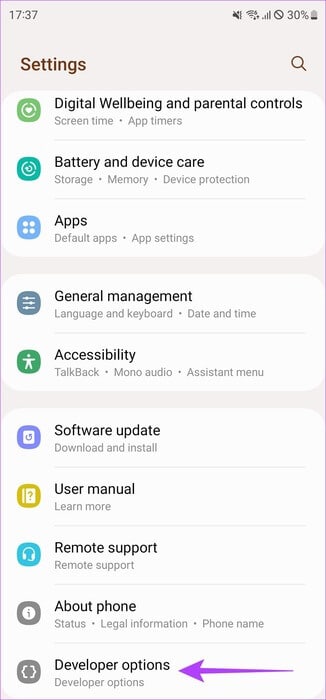
3. 휴대전화를 다시 시작합니다.
위의 두 가지 수정 사항으로 문제가 이상적으로 해결되지만, 수정 사항을 수행한 후 휴대폰을 다시 시작하여 개발자 옵션 메뉴를 다시 불러올 수 있습니다.
휴대폰의 전원 버튼을 길게 누른 후 다시 시작 옵션이 나타나면 탭하세요. 개발자 옵션을 사용할 수 있는지 확인하기 전에 휴대전화가 다시 시작될 때까지 기다리세요.
4. 시스템 관리자 비활성화
학교나 회사에서 Android 기기를 출시한 경우 개발자 옵션을 차단하는 정책이 있을 수 있습니다. 휴대폰에 회사 계정을 추가하거나 회사 앱이 관리자로 설정된 경우에도 정책이 시행될 수 있습니다. 여기에서 토글 스위치가 보입니다. "이 사용자는 개발자 옵션을 사용할 수 없습니다."
그렇다면 IT 부서에 문의하거나 휴대폰에서 관리자 권한이 있는 타사 앱을 제거해야 합니다. 수행 방법은 다음과 같습니다.
단계1 : 설정 앱을 열고 설정 섹션으로 이동하세요. "보안 및 개인 정보 보호". 그런 다음 "기타 보안 설정".
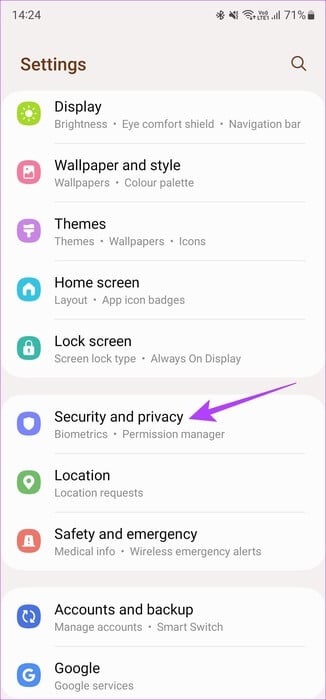
단계2 : 클릭 "장치 관리자 앱". 여기에 인식할 수 없는 앱이 있으면 옆에 있는 토글을 끄세요.
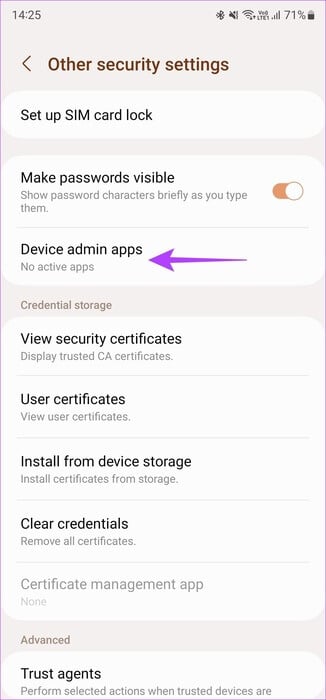
5. 최신 소프트웨어 버전으로 업데이트
현재 Android 기기에서 사용하고 있는 소프트웨어에 버그가 있을 수 있습니다. 이로 인해 개발자 옵션에 액세스하는 데 문제가 발생할 수 있습니다.
이 문제를 해결하는 가장 좋은 방법은 Android 휴대폰이나 태블릿을 최신 소프트웨어 버전으로 업데이트하는 것입니다. 최신 보안 업데이트이든 완전히 새로운 버전의 Android이든 새로운 업데이트는 버그를 해결해야 합니다. 수행 방법은 다음과 같습니다.
단계1 : 앱 열기 설정 그리고 섹션으로 이동 소프트웨어 업그레이드. 클릭 다운로드하여 설치합니다.
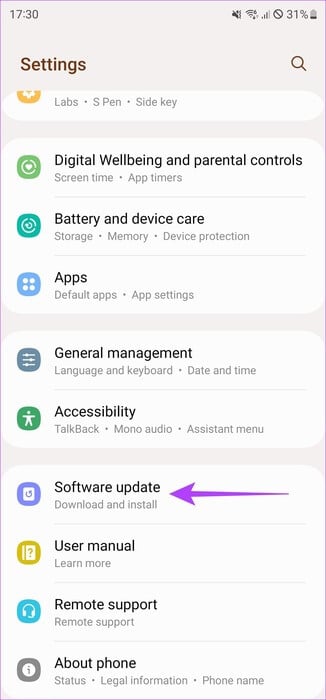
단계2 : 보류 중인 업데이트를 설치하고 문제가 해결되었는지 확인하세요.
참고: 업데이트를 설치한 후 개발자 옵션을 다시 활성화해야 할 수도 있습니다.
조정을 멈추지 마세요
개발자 옵션은 장치 매개변수를 수정하고 수정할 수 있는 포털을 엽니다. 애니메이션 속도를 높이거나 휴대전화의 부트로더 잠금을 해제하는 등 모든 작업은 개발자 옵션 메뉴에서 시작됩니다. 따라서 액세스할 수 없거나 Android에 개발자 옵션이 표시되지 않는 문제에 직면한 경우 위 단계를 따르면 즉시 실행하고 실행할 수 있습니다.